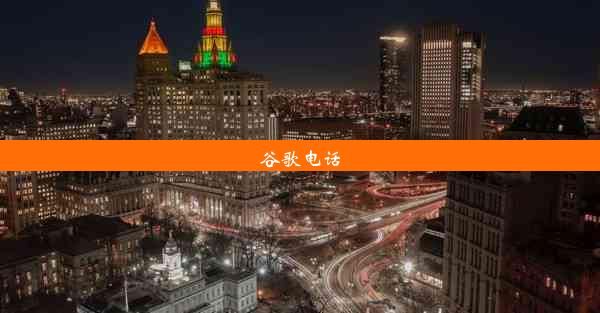mac谷歌浏览器下载文件在哪里

你是否曾在Mac谷歌浏览器中下载过文件,却苦于找不到它们的位置?别担心,这篇文章将带你一探究竟,揭秘Mac谷歌浏览器下载文件的藏身之处。无论你是新手还是老手,都能轻松学会如何快速找到并管理你的下载文件,让你的电脑生活更加井井有条。
一:Mac谷歌浏览器下载文件默认位置揭秘
在Mac谷歌浏览器中,下载的文件默认会存储在以下路径:
```markdown
~/Downloads/
```
这个路径意味着你的用户目录下的Downloads文件夹。当你下载文件时,它们会自动被保存在这里。
二:如何快速访问下载文件
1. 点击浏览器工具栏的下载图标:在谷歌浏览器的工具栏中,通常会有一个下载图标,点击它可以看到所有下载的文件。
2. 使用快捷键:按下`Command + Shift + J`(或`Ctrl + J`在Windows上)可以直接打开下载文件列表。
3. 访问下载文件夹:直接在Finder中输入`~/Downloads/`,即可快速访问下载文件所在的位置。
三:自定义下载文件的位置
如果你希望将下载文件保存在其他位置,可以按照以下步骤操作:
1. 打开谷歌浏览器的设置:点击浏览器右上角的三个点,选择设置。
2. 滚动到下载部分,点击更改。
3. 选择你希望保存下载文件的新位置,然后点击选择文件夹。
4. 完成后,所有下载的文件都会保存在你指定的新位置。
四:管理下载文件,保持电脑整洁
1. 定期清理:定期检查下载文件夹,删除不再需要的文件,以保持电脑空间的整洁。
2. 分类整理:根据文件类型或项目将下载文件分类整理,便于查找和管理。
3. 使用外部存储:对于大量下载文件,可以考虑使用外部硬盘或云存储服务来保存,以节省电脑空间。
五:如何查找已下载但找不到的文件
1. 使用 Spotlight 搜索:在Mac的搜索栏中输入文件名或相关关键词,Spotlight 会帮你查找已下载的文件。
2. 查看下载历史:在谷歌浏览器的设置中,可以查看下载历史,找到已下载但未保存在本地磁盘的文件。
3. 使用第三方搜索工具:如果你经常找不到文件,可以考虑使用第三方文件搜索工具,如Everything for Mac,它可以帮助你快速定位文件。
六:安全提示:如何确保下载文件的安全性
1. 检查文件来源:下载文件前,确保来源可靠,避免下载恶意软件。
2. 使用杀毒软件:安装杀毒软件,定期扫描下载的文件,确保它们的安全性。
3. 更新操作系统和浏览器:保持操作系统和浏览器的最新版本,以获得最新的安全更新。
通过以上详细的阐述,相信你已经掌握了在Mac谷歌浏览器中管理下载文件的方法。现在,你可以更加轻松地找到并管理你的下载文件,让电脑生活更加高效和有序。